Что делать скайп не принимает пароль: Я забыл имя пользователя или пароль в Скайпе | Поддержка Skype
Содержание
Устранение проблем со входом в Скайп | Поддержка Skype
Эта статья переведена с помощью машинного перевода.
Вернуться к результатам поиска
Если у вас возникают проблемы со входом, сначала убедитесь, что вы используете последнюю версию Skype, ваша система соответствует минимальным требованиям для работы Skype и что у вас есть последние обновления программного обеспечения и драйверы оборудования для вашего компьютера. Обычно это решает большинство проблем со входом.
Почему это может быть причиной?
- Я не помню имя пользователя или пароль в Скайпе
- Возможно Skype моя учетная запись Skype заблокирована или скомпрометирована
- Моя дата рождения указана неверно, я совершеннолетний человек
- Больше не удается войти через Facebook
- Проверьте версию Skype (вход отключен для более старых неподтверченных версий).
- Вы подписались, но не нашли контакт или кредит
- Проверьте состояние Скайпа, чтобы убедиться, что службы входа работают нормально
Я знаю имя и пароль для регистрации, но не могу войти — у вас может быть несколько учетных записей (и даже не знаю).
Чтобы войти в правильную учетную запись Skype выполните указанные Skype действия.
- У вас несколько учетных записей Скайпа?
- Используете ли вы адрес электронной почты для входов в другие продукты или службы Майкрософт, такие как Xbox, OneDrive или Outlook.com? Если вы недавно входили в одну из таких других служб, то, возможно, вы вошли в Skype с использованием другой учетной записи Майкрософт.
- Используете ли вы Скайп на нескольких устройствах, например, на компьютере и телефоне? Возможно, вы вошли в разные учетные записи на разных устройствах.
- Попробуйте получить доступ к учетной записи Skype с другого устройства, на которое вы уже, возможно, уже сделали это, например с настольного компьютера, мобильного устройства или Xbox.
Если у вас получилось войти в нужную учетную запись Скайпа с другого устройства, вы можете узнать логин в Скайпе для этой учетной записи, следуя указаниям из этой статьи.
- Вы выходите из Skype, а затем снова во вход.
Войдите в нужную учетную запись с вашим адресом электронной почты, номером телефона или учетными данными Скайпа.
Нужна помощь?
Если вы попробовали все вышеперечисленные и по-прежнему не можете войти в Skype, перепишитесь на Skype Community, где много информации и около трех миллионов людей, ожидающих помощи.
машинный перевод
ВНИМАНИЕ! Эта статья переведена с помощью средств машинного (автоматического) перевода, а не человеком. Дополнительные сведения см в следующей статье. В Skype машинный перевод используется для предоставления статей службы поддержки и справки на дополнительных языках. При этом автоматически переведенные статьи могут содержать ошибки, а также синтаксические и грамматические неточности, аналогичные тем, которые допускают носители других языков. Skype не несет ответственности за неточности, ошибки и ущерб, вызванные некачественным переводом или его использованием клиентами.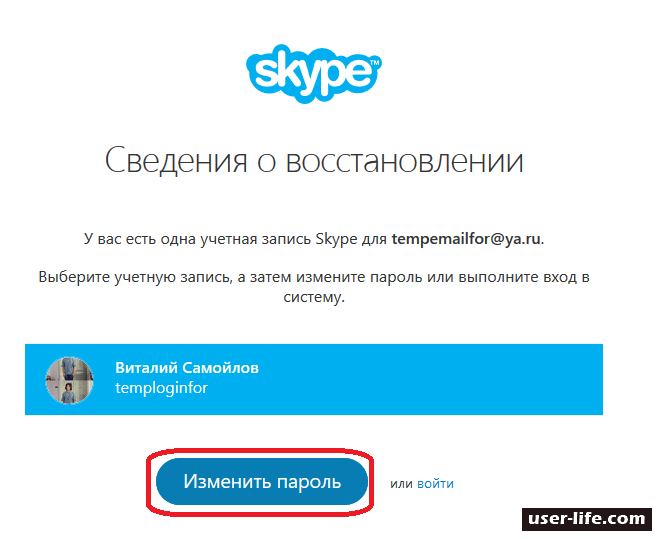
См. исходный текст на английском языке: FA10038
Время ожидания поддержки в онлайн-чате в данный момент дольше обычного. Благодарим Вас за терпение и понимание.
Задайте вопрос сообществу
Пообщайтесь с другими пользователями.
Помогите нам сделать поддержку Skype лучше
Поделитесь своими мыслями в ходе краткого опроса.
Состояние Skype
Узнайте, есть ли сейчас какие-то проблемы, влияющие на работу Skype.
Windows 10 не принимает правильный пароль: что делать?
Иногда не получается зайти на рабочий стол в Windows 10, поскольку экран входа в систему не принимает пароль, который на 100% введен правильно. По сообщениям пользователей, у одних не пускает только под одной учетной записью, другие вообще не могут войти во все заведенные аккаунты.
Почему Windows 10 отклоняет правильные пароли?
По информации пользователей, столкнувшихся с этой проблемой, есть несколько причин, когда система не принимает верный пароль:
Несовместимый или поврежденный драйвер клавиатуры. Эта проблема может возникнуть после подключения новой клавиатуры. Дело в том, что она все еще использует драйвер предыдущей, и при нажатии на некоторые клавиши выводятся совсем другие символы. В этом случае проблему можно обойти с помощью экранной клавиатуры.
Эта проблема может возникнуть после подключения новой клавиатуры. Дело в том, что она все еще использует драйвер предыдущей, и при нажатии на некоторые клавиши выводятся совсем другие символы. В этом случае проблему можно обойти с помощью экранной клавиатуры.
Введение локального пароля под учетной записью Майкрософт. Проблема возникает, когда Центр обновления Windows устанавливает компоненты, которые выводят на экран входа в систему данные авторизации для глобальной записи Майкрософт вместо локальной. Попробуйте ввести пароль для аккаунта Microsoft.
Неправильный пароль. Поскольку учетную запись Microsoft обычно не используем, то можем его забыть. Для возобновления выполните действия по восстановлению аккаунта Майкрософт.
Неполадки Windows 10. Есть некоторые моменты, когда Windows не принимает правильно набранный пароль в результате неполадок, которые до сих пор не исправлены. Чтобы ее обойти загрузите компьютер в безопасном режиме, а затем попробуйте перезагрузить в обычном режиме.
Предлагаем несколько исправлений, которые пользователи в подобной ситуации успешно применяли для устранения неполадки в Windows 10.
Ввод с виртуальной клавиатуры
Причиной номер один является неисправная клавиатура или поврежденный (несовместимый) драйвер. Обычно встречается после подключения новой клавиатуры, которая выводит разные символы при нажатии на одни и те самые клавиши.
Это происходит потому, что Windows не успел установить драйвер для нового устройства после его подключения при первом входе в систему. Проблему можно решить с помощью виртуальной клавиатуры, чтобы обойти экран блокировки и позволить ОС установить новый драйвер.
Чтобы воспользоваться виртуальным набором, кликните на значок «Специальные возможности», расположенный в правом нижнем углу.
Из списка доступных вариантов выберите экранную клавиатуру.
Попробуйте набрать пароль, который не принимала система со стандартной, и повторите попытку.
Вход через учетную запись Майкрософт
Попробуйте выполнить вход с помощью пароля Майкрософт.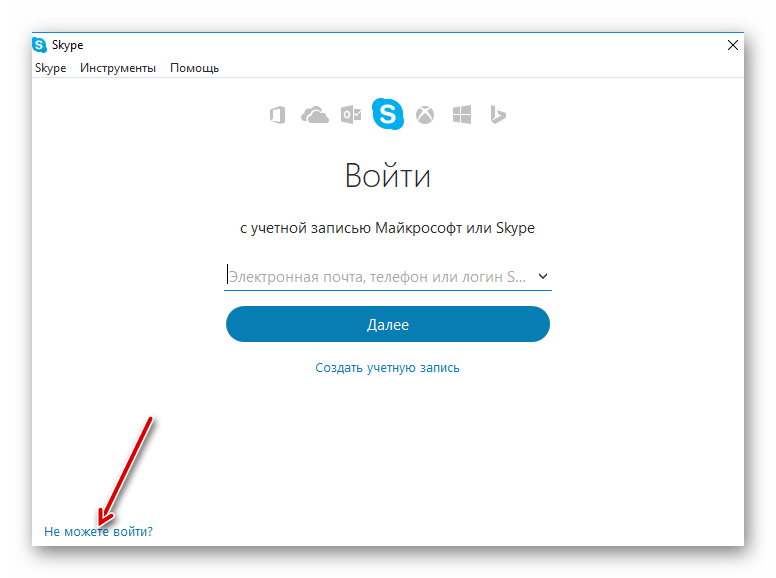 Изменение данных авторизации может произойти после обновления Windows, когда на экране отображаются данные для входа в глобальную учетную запись Майкрософт вместо локальной.
Изменение данных авторизации может произойти после обновления Windows, когда на экране отображаются данные для входа в глобальную учетную запись Майкрософт вместо локальной.
Если аккаунтом Майкрософт давно не пользовались и забыли пароль, попробуйте ввести тот, который используете для Outlook, OneDrive, Skype и других сервисов корпорации.
Если ОС не принимает пароль, перейдите к следующему способу.
Восстановление учетной записи Майкрософт
Если забыли пароль можно его сбросить с помощью меню восстановления.
- В браузере перейдите на страницу восстановления по адресу: account.live.com/password/reset
- Введите требуемые сведения (адрес электронной почты, телефон или имя Skype) и нажмите «Далее».
- Подтвердите адрес электронной почты, на который хотите получить код сброса. Затем откройте папку Входящие, скопируйте код и вставьте в окно «Подтвердить идентификацию».
- В следующем окне введите новый пароль дважды, а тем кликните «Далее» для сохранения.

Теперь проверьте, принимает ли Windows новый пароль Microsoft.
Безопасный режим
Иногда система не принимает пароль в случае неполадок. Попробуйте перезапустить компьютер в безопасном режиме с загрузкой сети (с доступом в интернет), а затем перезагрузить в обычном. В этом режиме ОС загружается с минимальными настройками, в том числе со стандартным драйвером клавиатуры, что даст проверить установленный на наличие повреждения.
Дождитесь пока компьютер загрузится до экрана блокировки и нажмите на значок питания в правом нижнем углу.
- При отображении контекстного меню, удерживая клавишу Shift, кликните на перезагрузку.
- Система перезагрузится на экран со списком функций. Перейдите на вкладку «Поиск и устранение неисправностей – Дополнительные параметры».
- Перейдите на вкладку «Параметры загрузки». При отображении доступных вариантов нажмите на клавишу F5, чтобы запустить Windows в безопасном режиме с загрузкой сетевых драйверов.

При отображении запроса на вход введите пароль и дождитесь полной загрузки ПК. После перезагрузите компьютер обычным образом и проверьте, принимает ли система правильный код.
Skype не позволяет мне вводить имя пользователя или пароль
by Раду Тырсина
Раду Тырсина
Генеральный директор и основатель
Раду Тырсина был поклонником Windows с тех пор, как у него появился первый компьютер Pentium III (монстр в то время). Для большинства детей… читать далее
Обновлено
Партнерская информация
- На рынке существует множество отличных приложений для обмена мгновенными сообщениями, но Skype — одно из самых популярных.
- По словам некоторых пользователей, Skype не позволяет им вводить свои учетные данные для входа.

- Устранить эту проблему просто, и вам просто нужно перерегистрировать определенные файлы или переустановить Skype.
- Skype великолепен, но у него немало проблем. Если у вас возникли другие проблемы со Skype, обязательно посетите наш центр Skype для получения более подробных руководств.
XУСТАНОВИТЬ НАЖМИТЕ НА ФАЙЛ ЗАГРУЗКИ
Для решения различных проблем с ПК мы рекомендуем Restoro PC Repair Tool:
Это программное обеспечение исправит распространенные компьютерные ошибки, защитит вас от потери файлов, вредоносного ПО, аппаратного сбоя и оптимизирует ваш компьютер для достижения максимальной производительности. Исправьте проблемы с ПК и удалите вирусы прямо сейчас, выполнив 3 простых шага:
- Загрузите Restoro PC Repair Tool , который поставляется с запатентованными технологиями (патент доступен здесь).
- Нажмите Начать сканирование , чтобы найти проблемы Windows, которые могут вызывать проблемы с ПК.

- Нажмите Восстановить все , чтобы устранить проблемы, влияющие на безопасность и производительность вашего компьютера.
- Restoro был загружен 0 читателями в этом месяце.
Многие пользователи Windows разных версий, от Windows 7 до последней версии Windows 10, сообщают о том, что Skype не позволяет им вводить имя пользователя или пароль.
Вот несколько возможных исправлений.
Действия по устранению проблем с именем пользователя и паролем Skype
- Проверьте библиотеки DLL
- Переустановите Скайп
- Обновите свой компьютер
- Дополнительные растворы
Почему Skype не принимает мое имя пользователя и пароль?
Несколько пользователей Windows жаловались на некоторые проблемы с процессом входа в Skype. Вот что говорит один из пострадавших пользователей:
Это так просто.
Я не могу щелкнуть поле имени пользователя или пароля, чтобы ввести свой пароль и войти в систему. Я переустанавливал его несколько раз, используя разные браузеры. Что я могу сделать?
Что делать, если Skype не принимает мое имя пользователя или пароль?
1. Проверьте ваши библиотеки DLL
Вот первое исправление, которое вы можете попробовать для этой конкретной проблемы, оно работает для пользователей Windows 7, но вы также можете попробовать его и в других версиях
- Windows Start -> Все программы -> Стандартные -> Щелкните правой кнопкой мыши командную строку, выберите Запуск от имени администратора
- В командной строке введите: cd c:windowssyswow64 и нажмите Введите
- Затем введите это — regsvr32 jscript.dll — и нажмите Enter:
- Затем введите это и нажмите Enter – regsvr32 jscript9.dll
- После каждого Enter вы должны получать сообщение о том, что DllRegisterServer в XXX.
 dll выполнен успешно
dll выполнен успешно - Перезагрузите компьютер
- Проверьте, может ли ваш Internet Explorer выполнять JavaScript, открыв эту страницу https://javatester.org/javascript.html 9.0022
- СВЯЗАННО: исправить ошибку Skype: указанная учетная запись уже существует
2. Переустановите Skype и запустите его от имени администратора
Если это работает, значит, вы можете использовать веб-версию Skype, пока не разберетесь, что не так с настольной версией.
Если он работает в веб-интерфейсе, вы можете полностью стереть Skype со своих веб-сайтов, а затем попробовать переустановить его.
Однако это не всегда работает. Но, по словам многих пользователей Skype, им даже не пришлось удалять и переустанавливать программу, так как добавление этих строк кода решило проблему.
На самом деле бывают ситуации, когда достаточно просто запустить программу от имени администратора, чтобы решить проблему. Кроме того, вы можете попробовать запустить приложение в режиме совместимости и выбрать предыдущую версию Windows, в которой оно должно работать.
3. Обновите компьютер
Если у вас не установлена последняя версия ОС Windows 10, не удивляйтесь, если Skype у вас не работает. Устаревшее программное обеспечение является одной из наиболее частых причин проблем со Skype. Установите последнее обновление Windows, а затем проверьте, можете ли вы войти в свою учетную запись Skype.
Дополнительные решения
Дополнительные способы решения проблем со входом в Skype можно найти в этом руководстве по устранению неполадок.
Оставьте свой комментарий ниже и сообщите нам, помогло ли это. Если это не так, то, возможно, вы можете предложить другой потенциальный обходной путь для этой проблемы.
Проблемы остались? Устраните их с помощью этого инструмента:
СПОНСОРЫ
Если приведенные выше советы не помогли решить вашу проблему, на вашем ПК могут возникнуть более серьезные проблемы с Windows. Мы рекомендуем загрузить этот инструмент для восстановления ПК (оценка «Отлично» на TrustPilot.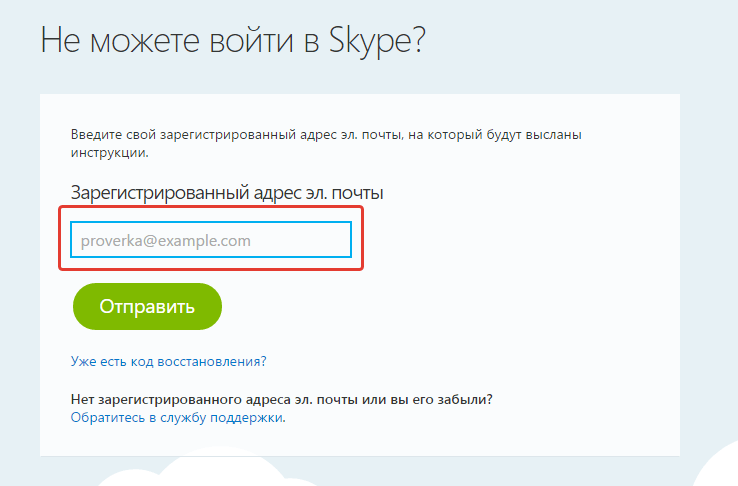 com), чтобы легко устранять их. После установки просто нажмите кнопку Кнопка «Начать сканирование» , а затем нажмите кнопку «Восстановить все».
com), чтобы легко устранять их. После установки просто нажмите кнопку Кнопка «Начать сканирование» , а затем нажмите кнопку «Восстановить все».
Была ли эта страница полезной?
Начать разговор
Делиться
Копировать ссылку
Информационный бюллетень
Программное обеспечение сделок
Пятничный обзор
Я согласен с Политикой конфиденциальности в отношении моих персональных данных
Как исправить Не могу ввести логин или пароль в Skype? — Блог Auslogics
Содержание
- Решение 1. Проверьте, работают ли ваш Интернет и Skype
- Решение 2. Проверьте библиотеки DLL вашего компьютера
- Решение 3. Удалите и переустановите Skype
- Решение 4. Обновите ОС вашего ПК
Независимо от того, используете ли вы последнюю версию Windows 10 или Windows 7, у вас могут возникнуть проблемы со Skype не позволяя вам ввести имя пользователя и пароль. Эта проблема затронула нескольких пользователей, а некоторые даже безуспешно пытались использовать Skype в разных браузерах.
Эта проблема затронула нескольких пользователей, а некоторые даже безуспешно пытались использовать Skype в разных браузерах.
Чтобы помочь вам справиться с этой проблемой, вам нужен системный подход. Определите основную причину проблемы, и Skype будет работать правильно в кратчайшие сроки.
Вот варианты решения проблемы с паролем и именем пользователя Skype:
- проверьте свой Интернет и Skype
- проверьте библиотеки DLL вашего ПК
- удалить и переустановить Skype
- обновите ОС вашего ПК
С этими четырьмя вариантами ваша проблема обязательно будет решена.
Эта статья ответит на вопрос: « не примет ли Skype мое имя пользователя ?» и расскажет вам , как исправить проблемы с паролем Skype .
Решение 1. Проверьте, работают ли ваш Интернет и Skype
Первый шаг, который нужно сделать, это убедиться, что ваше интернет-соединение работает правильно. Вы можете проверить, работают ли другие сайты. Если они есть, то проблема не в интернет-соединении.
Если они есть, то проблема не в интернет-соединении.
Следующим шагом является проверка правильности работы Skype. Могут быть случаи, когда определенные функции в Skype испытывают проблемы. Чтобы узнать, так ли это, перейдите на https://support.skype.com/en/status. Эта страница покажет вам, затронуты ли какие-либо службы в Skype.
Если ваша конкретная проблема отображается на странице состояния Skype, вы можете быть уверены, что Microsoft работает над ее исправлением, и она будет решена достаточно скоро.
Возможно, если проблема связана с вашим компьютером, вы можете попробовать использовать Skype онлайн вместо настольного приложения. В качестве альтернативы, если проблема в онлайн-скайпе, вы можете загрузить настольное приложение.
Сделайте еще один шаг вперед, просканировав компьютер на наличие вредоносных программ и удалив их. Вредоносное ПО может влиять на компьютерные программы, включая Skype. Следовательно, у вас должна быть специальная защита от вредоносных программ, такая как Auslogics Anti-Malware.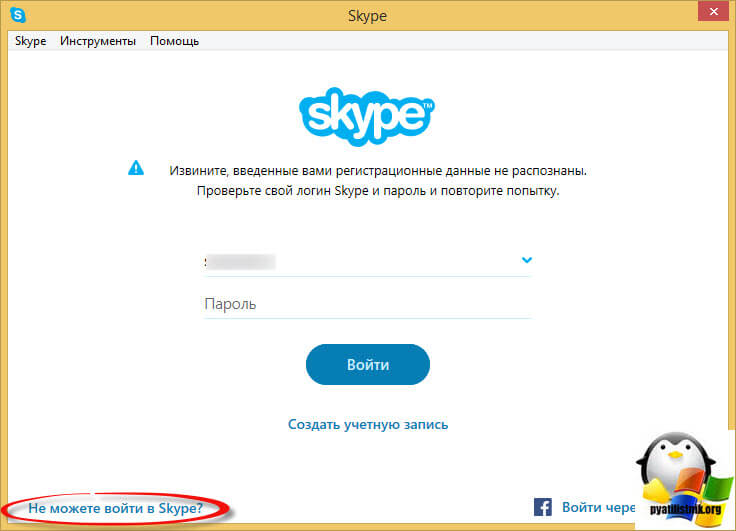
Если ваше подключение к Интернету и Skype работают правильно, но проблема не устранена, пришло время проверить ваши библиотеки DLL.
Решение 2. Проверьте библиотеки DLL вашего компьютера
Это исправление хорошо работает для Windows 7, но вы можете попробовать его в Windows 10 и 8.
Проверка библиотек DLL вашего компьютера может помочь, поскольку библиотеки DLL содержат код и данные, используемые программы на вашем ПК с Windows, включая Skype.
Выполните следующие действия:
- Перейдите в Пуск Windows. Нажмите «Все программы», затем «Стандартные». Наконец, щелкните правой кнопкой мыши командную строку и выберите «Запуск от имени администратора».
- В командной строке введите следующее: cd c:windowssyswow64 . Нажмите Ввод.
- После этого введите regsvr32 jscript.dll . Нажмите Ввод.
- В конце введите: regsvr32 jscript9.dll . Нажмите Ввод.
Каждый раз, когда вы нажимаете Enter в командной строке, вы должны получать сообщение: DllRegisterServer в XXX.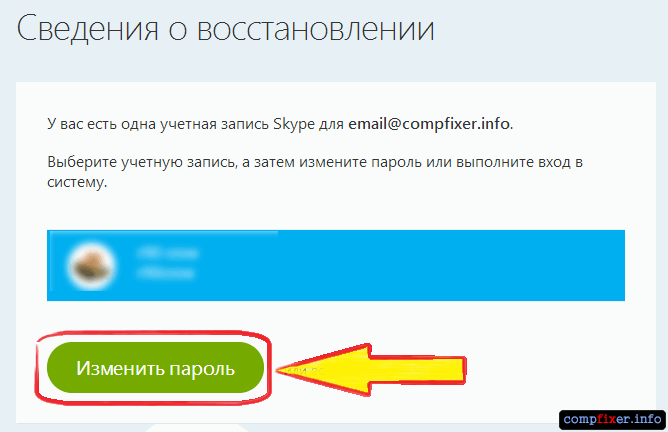 dll выполнен успешно. Как только это будет сделано, перезагрузите компьютер.
dll выполнен успешно. Как только это будет сделано, перезагрузите компьютер.
Это должно решить проблему. В противном случае потребуются более серьезные исправления, включая удаление и переустановку Skype.
Решение 3. Удалите и переустановите Skype
Если вы установили Skype, просто запустив программу установки от имени пользователя, а не от имени администратора, возможно, ему не хватает некоторых прав администратора. Это может повлиять на некоторые функции Skype.
Итак, вы можете попробовать удалить Skype. Затем переустановите его, запустив EXE-файл установщика Skype от имени администратора. Сделайте это, щелкнув правой кнопкой мыши EXE-файл установщика Skype и выбрав «Запуск от имени администратора».
Вы также можете попробовать запустить Skype в режиме совместимости. Если это не поможет, последний вариант будет еще более интенсивным.
Решение 4. Обновите ОС вашего ПК
Другой вариант — обновление до Windows 10 или обновление ОС Win 10.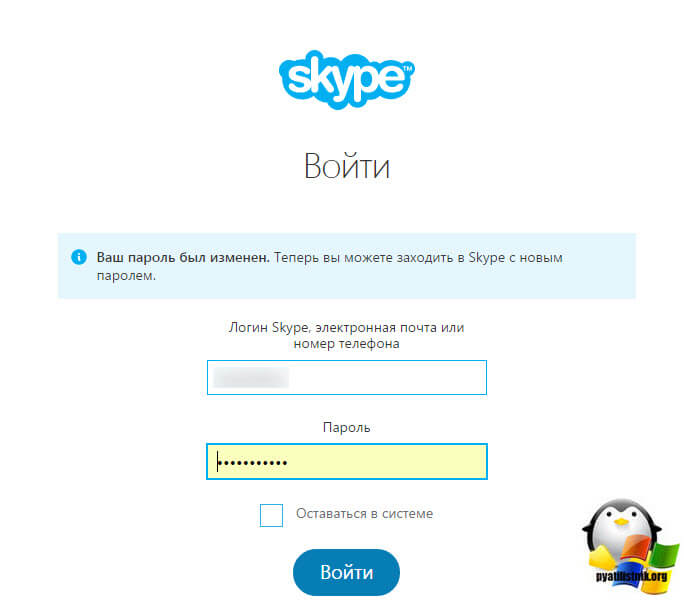
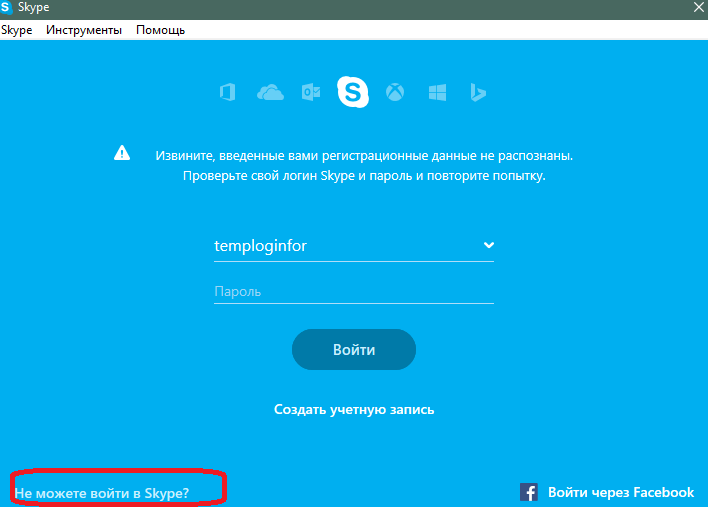

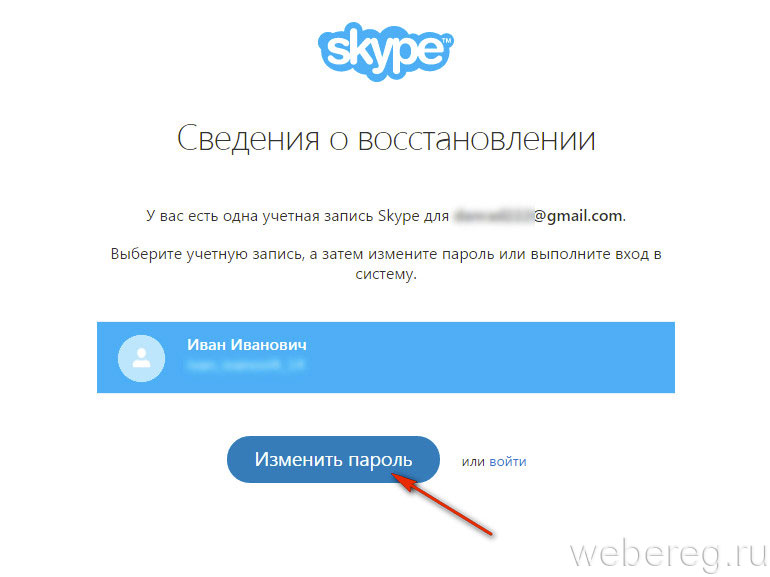
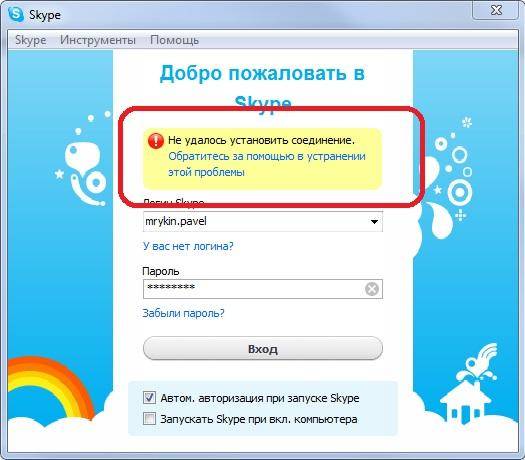

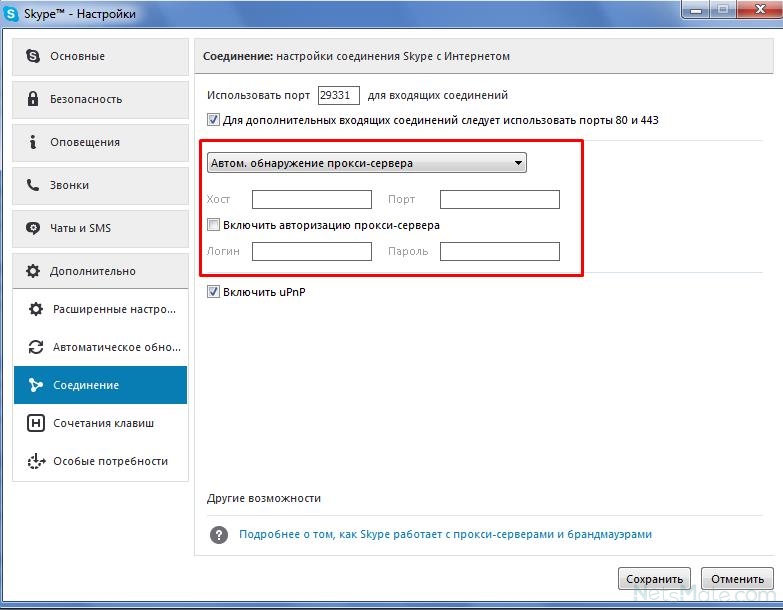 Я не могу щелкнуть поле имени пользователя или пароля, чтобы ввести свой пароль и войти в систему. Я переустанавливал его несколько раз, используя разные браузеры. Что я могу сделать?
Я не могу щелкнуть поле имени пользователя или пароля, чтобы ввести свой пароль и войти в систему. Я переустанавливал его несколько раз, используя разные браузеры. Что я могу сделать?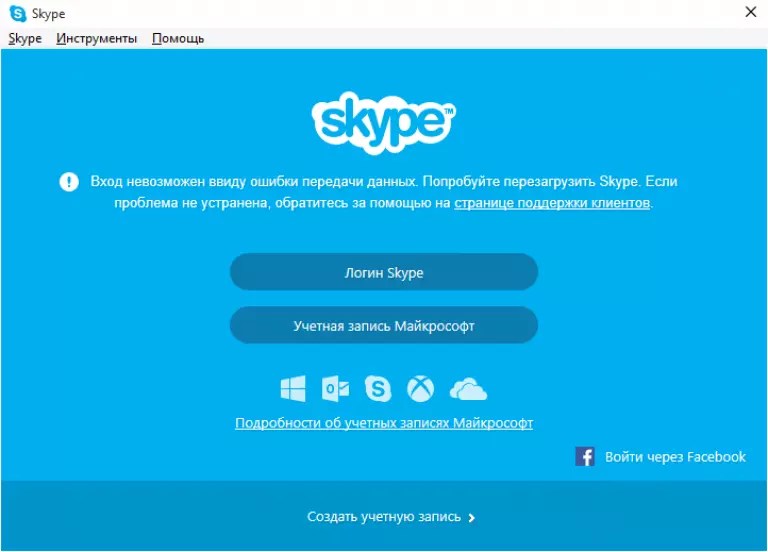 dll выполнен успешно
dll выполнен успешно